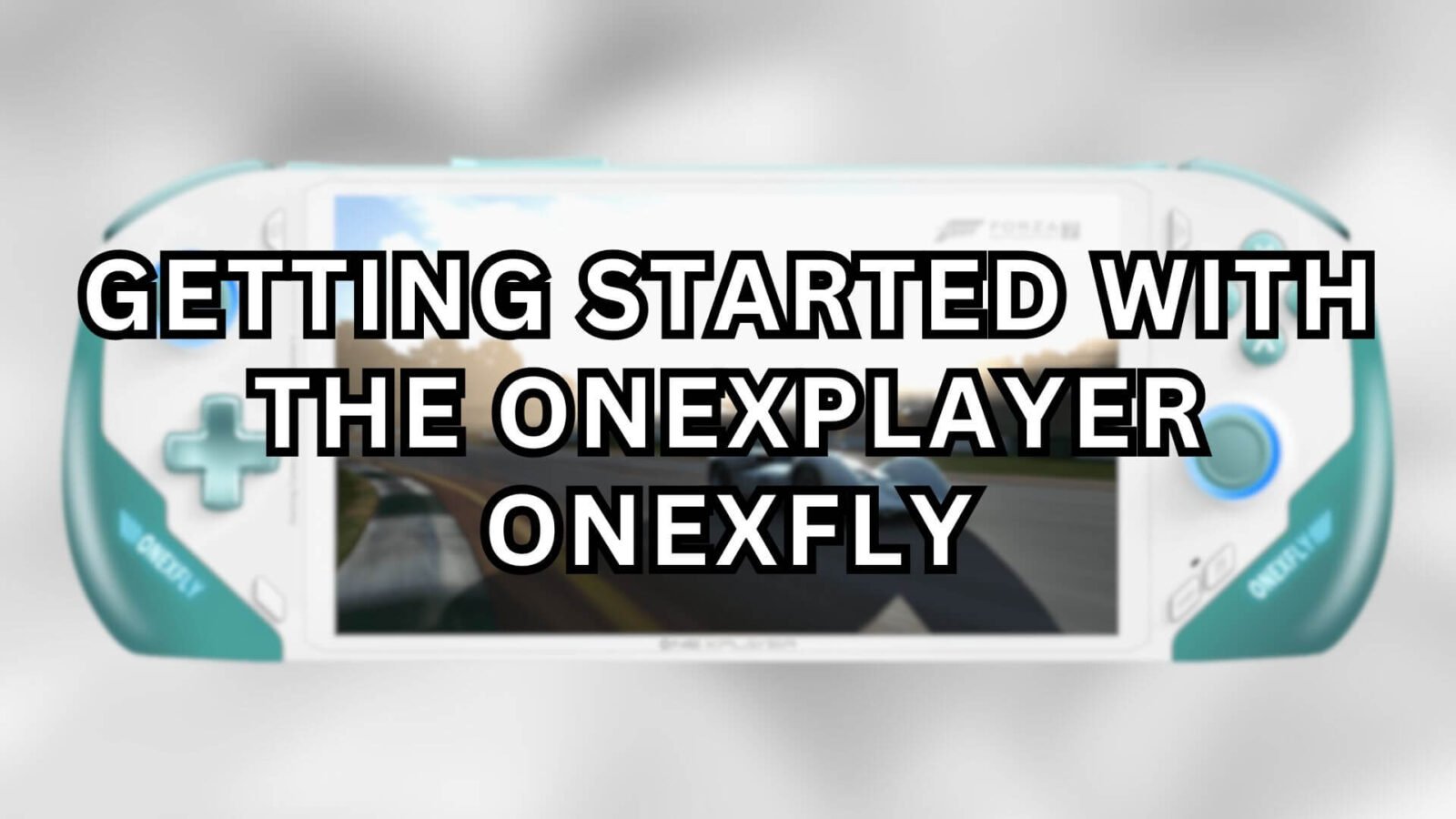Onnittelut uudesta ONEXPLAYER ONEXFLYstäsi! Lähde ainutlaatuiselle pelimatkalle – huipputeknologian ja tehokkaan kannettavan pelaamisen yhdistelmä odottaa sinua. ONEXFLYn avulla et vain astu kannettavien pelien maailmaan, vaan saat tehokkaan Windows PC -kokemuksen käden ulottuvillesi. Aloitusoppaamme on suunniteltu auttamaan sinua ymmärtämään täysin kannettavan pelitietokoneesi ominaisuudet, joissa yhdistyvät klassisen pelaamisen ydin ja nykyaikaisten pelitietokoneiden vertaansa vailla oleva suorituskyky ja mukautettavuus.
Me DroiXilla juhlimme ja tuemme retropelaamisen henkeä. Pidämme myös kiinni periaatteesta, jonka mukaan käyttäjillemme annetaan valtuudet. Jos siis havaitset ongelmia ja tunnet olosi riittävän varmaksi niiden hoitamiseen, tuemme täysin oikeutta korjaamiseen! Ei vaikuta laitteen takuuseen! Muista kuitenkin, että DroiXin asiakastuki auttaa aina mielellään kaikissa kysymyksissä tai avustuksissa.
Mitä laatikon sisällä on?
Kannettavaa pelitietokonetta asentaessasi on tärkeää varmistaa, että sinulla on kaikki tarvittavat komponentit ja lisävarusteet, jotta aloitus sujuu ongelmitta. Muista tarkistaa laatikon kaikki lokerot, sillä sinne on usein sijoitettu muita tärkeitä tavaroita. Tarkasta koko laatikko huolellisesti, jotta löydät kaikki tarvitsemasi komponentit täydellistä ja miellyttävää asennusta varten. Ostoksesi mukana pitäisi löytyä:
- 1x ONEXPLAYER ONEXFLY
- 1x virtalähde
- 1x USB Type-C-kaapeli
- 1x Käyttöohje
ONEXFLY-laitteen yleiskatsaus



Windowsin määrittäminen
Kaikissa kannettavissa pelitietokoneissamme, myös ONEXFLYssä, on Windows 11 esiasennettuna, joten ne ovat heti käyttövalmiita. Windows-asennusprosessi voi vaihdella hieman laitteeseen asennetun version mukaan. Se on kuitenkin yleisesti ottaen suoraviivaista ja näytöllä olevien ohjeiden ohjaamaa. Näihin vaiheisiin kuuluu maan valinta, näppäimistöasettelun valinta ja käyttäjätietojen syöttäminen. Voit myös muodostaa internet-yhteyden asennuksen aikana, jolloin laite voi ladata ja asentaa uusimmat päivitykset automaattisesti. Sinun ei tarvitse huolehtia liikaa, sillä kaikkia näitä asetuksia voidaan säätää milloin tahansa myöhemmin.
Päivitä Windows, laiteohjelmisto ja ajurit
Kun aloitat matkasi ONEXPLAYER ONEXFLYn kanssa, yksi tärkeimmistä vaiheista on varmistaa, että käytössäsi on uusin ohjelmisto ja laiteohjelmisto. Kyse ei ole vain uusien ominaisuuksien käyttämisestä tai suorituskyvyn parantamisesta, vaan se on myös turvallisuuden kannalta ratkaisevan tärkeää. Päivityksissä pysyminen on avainasemassa, kun haluat suojata laitteesi uusimpia digitaalisia uhkia vastaan. Joten ystävällinen muistutus: pidä laitteesi aina ajan tasalla!
Meillä on jo yksityiskohtaisia artikkeleita, joissa käsitellään muun muassa Windowsin päivittämistä ja AMD:n sukeltajien asentamista. Löydät linkit oppaisiin ja muihin tarvittaviin laiteohjelmistoihin ja ajureihin alta.
| Firmware & ajurit | Lataa linkki |
| OneXConsole (Game Center) | Lataa, Vaihtoehtoinen linkki |
ONEXFLYn stressitestaus
Nyt kun kannettava pelitietokoneesi on asennettu ja siinä on uusin laiteohjelmisto ja ajurit, saatat miettiä, kuinka pitkälle sitä voi viedä. Haluatko viedä laitteesi äärirajoille? Oletko utelias näkemään, mihin kämmenlaitteesi todella pystyy? Jos näin on, me huolehdimme sinusta. Tutustu alla olevaan kattavaan oppaaseemme, jossa kerromme yksityiskohtaisesti kaiken, mitä sinun on tiedettävä Windows-laitteesi stressitestauksesta. Tämän oppaan avulla voit tutkia turvallisesti kämmenlaitteesi suorituskyvyn rajoja ja varmistaa, että saat pelikokemuksestasi kaiken irti.
Ohjelmisto
Handheld Companion
Muista, että ONEXPLAYER ONEXFLY on edelleen Windows-laite, mikä tarkoittaa, että jos esiasennettu kumppanuussovellus ei täysin vastaa makuasi, voit vapaasti tutkia ja asentaa minkä tahansa yhteensopivan ohjelmiston. Suosittelemme Handheld Companion -sovellusta. Tämä sovellus parantaa ONEXFLY-kokemustasi avaamalla täyden hallinnan asetuksiin, joita ohjataan oletusarvoisen kumppanuussovelluksen avulla.
Handheld Companionin avulla pelikokemuksestasi tulee entistä räätälöidympi ja vuorovaikutteisempi. Määritä pikanäppäimet toimintojen nopeaa käyttöä varten, seuraa laitteesi suorituskykyä täysin mukautettavalla näytön päällekkäisnäytöllä ja syvenny peleihin säädettävien liikeohjausten avulla. Nämä ominaisuudet lisäävät mukavuutta ja parantavat henkilökohtaista käyttökokemustasi.
Handheld Companion -sovelluksen hyödyllisyys oli meille niin tärkeää, että olemme tehneet sen kanssa yhteistyötä varmistaaksemme sen yhteensopivuuden ja tuen tarjoamillemme laitteille. Jos haluat syvällisemmän ymmärryksen, lue artikkelimme siitä, miten voit parantaa käyttökokemustasi Handheld Companionilla, tai katso alla oleva video.
Käyttöjärjestelmät
Jos prosessi sopii sinulle ja ymmärrät siihen liittyvät riskit, voit asentaa vaihtoehtoisia käyttöjärjestelmiä ONEXPLAYER ONEXFLY -laitteeseesi. Vaikka se ei todennäköisesti aiheuta laitteistovaurioita, tämä vaihtoehto edellyttää yleensä Windowsin poistamista ja uuden käyttöjärjestelmän määrittämistä, mikä voi olla monimutkainen tehtävä. Varaudu mahdollisiin virheisiin ja yhteensopivuusongelmiin, sillä monia näistä vaihtoehtoisista käyttöjärjestelmistä kehitetään jatkuvasti, eikä niitä ole välttämättä täysin optimoitu.
Voimme suositella HoloISOa varteenotettavana vaihtoehtona niille, jotka haluavat kokeilla SteamOS:n kaltaista käyttöjärjestelmää. On kuitenkin tärkeää, että tutustut perusteellisesti vaatimuksiin, ymmärrät mahdolliset haasteet ja noudatat asennusohjeita huolellisesti ennen kuin jatkat. Muistathan, että emme tarjoa tukea emmekä pysty auttamaan vaihtoehtoisten käyttöjärjestelmien käytöstä aiheutuvissa ongelmissa.
Pelikaupat
Windows on ylivoimaisesti paras alusta pelaamiseen. Se on kultainen standardi, johon muut, kuten SteamOS, pyrkivät vastaamaan. ONEXPLAYER ONEXFLY -tietokoneessa voit käyttää täysimittaista Windows 11 -käyttöjärjestelmää, joka tuo täydellisen pelitietokoneen kokemuksen kämmenellesi. Täysi tuki Steamille, XBOX Game Passille, GeForce Nowlle, Epic Gamesille, EA:lle, Radeon Gamesille, GOG Galaxylle ja monille, monille, monille muille… Sinulla ei ole ongelmaa lisätä pelikirjastoasi.
Laukaisulaitteet
Pidätkö vähemmän perinteisestä työpöytäasetuksesta? Tai ehkä etsit konsolin kaltaista käyttöliittymää? Ei hätää. Saatavilla on lukuisia käynnistysohjelmia, jotka voivat muuttaa käyttökokemuksesi saumattomaksi, visuaalisesti houkuttelevaksi ja peliin keskittyväksi. Steam Big Screenin, Playniten ja GOG Galaxyn kaltaiset vaihtoehdot kokoavat kaikki kirjastosi yhdeksi yhtenäiseksi ja upeaksi käyttöliittymäksi. Olipa kyseessä Steam, Epic Games, EA, XBOX tai paikallisesti asennetut pelit, näiden käynnistimien avulla voit vaivattomasti järjestää, paikantaa ja käynnistää minkä tahansa pelin ONEXFLY-laitteellasi.
Retro-pelaaminen
Jos haluat elää uudelleen pelaamisen kulta-aikaa, ONEXFLY tarjoaa täydellisen alustan. RetroArchin kaltaisten emulaattorien tai Dolphinin kaltaisten erikoistuneiden emulaattorien avulla voit uppoutua klassikoihin, jotka varmasti omistat! Lisäämällä ROM-levyjä ONEXFLYn avulla voit tuoda kaikki suosikkinimikkeesi menneisyydestä nykypäivään.
Hyvät uutiset eivät jää tähän. Olemme koonneet yksityiskohtaisen oppaan, jossa käydään läpi kaikki vaiheet RetroArchin asentamisesta ja käyttöön otosta ONEXFLY-järjestelmään. Tämä opas on suunniteltu yksinkertaistamaan prosessia, jotta pääset aloittamaan retropelimatkasi mahdollisimman sujuvasti.
GPD G1 eGPU:n liittäminen verkkoon
GPD G1 eGPU -telakointiasema on käänteentekevä, sillä se tarjoaa ylimääräisiä USB-portteja, HDMI:n ja DisplayPortin liitäntöjä näyttöön tai televisioon. Sen erikoisominaisuus on kuitenkin sisäänrakennettu Radeon RX 7600M XT -näytönohjain, joka parantaa pelikokemustasi korkeammilla FPS-tarkkuuksilla ja paremmalla visuaalisella laadulla. Kun tämä eGPU kytketään ulkoiseen näyttöön, se käyttää lihaksiaan ja mahdollistaa vaativimpienkin pelien suorittamisen suuremmilla resoluutioilla.
Niille, joilla on Oculink-portti kämmenlaitteessaan, GPD G1 mahdollistaa nopeimpien tiedonsiirtonopeuksien hyödyntämisen. Jos laitteessasi ei kuitenkaan ole tätä porttia, ei ole syytä huoleen. GPD G1 eGPU -telakointiasema toimii edelleen täysin ONEXFLYn USB 4.0 -portin kautta. Jos haluat saada kaiken irti tästä tehokkaasta lisälaitteesta, älä missaa kattavaa opastustamme GPD G1 eGPU -telakointiaseman käyttöönotosta, jossa käsittelemme kaikkea GPD G1:n käyttöönotosta edistyneisiin käyttövinkkeihin.
Lisävarusteet ja lisälaitteet
Se on uskomatonta, eikö? Uusi pelikämmenlaitteesi voi tehdä jo niin paljon, mitä muuta se voi vielä tehdä? Uskokaa minua, on muutakin. Saatavilla olevien lisävarusteiden ja -lisävarusteiden avulla voit nostaa laitteesi entistäkin korkeammalle tasolle ja pitää sen toiminnassa vuosien ajan.
GPD G1 eGPU -telakointiasema: Tämä telakointiasema tarjoaa tavanomaisen USB-, DisplayPort- ja HDMI-porttien laajennettavuuden lisäksi sen tärkein ominaisuus on sisäänrakennettu näytönohjain. GPD G1:ssä on tehokas Radeon RX 7600M XT eGPU, joka pystyy pyörittämään uusimpia pelejä korkeammilla grafiikka-asetuksilla ja resoluutioilla ulkoisella näytöllä. Tutustu täydelliseen arvosteluumme saadaksesi lisätietoja.
DroiX NH8 USB Hub NVMe:llä: NH8 on monipuolinen, kannettava lisävaruste, joka laajentaa ONEXFLYn liitettävyyttä ja sisältää PCIe NVMe -korttipaikan lisätallennustilaa varten. Siinä on useita portteja, kuten HDMI, USB Type-A, USB Type-C ja SD-kortinlukija, mikä takaa yhteensopivuuden monenlaisten oheislaitteiden kanssa.
15,6 tuuman kannettava 4K-monitori Adobe RGB:llä: Koe upea 4K-tarkkuus 15,6 tuuman näytöllä näillä kannettavilla näytöillä. Ne hyödyntävät 100 % Adobe RGB -väriavaruutta, joten ne ovat erinomainen valinta niin pelaajille, taiteilijoille kuin median harrastajillekin. Se ei ole vain valinta ONEXFLY-kokemuksen parantamiseen, vaan näiden näyttöjen ohut ja kevyt muotoilu on ihanteellinen matkakäyttöön, ja se täydentää kannettavaa pelikämmentäsi täydellisesti.
ONEXPLAYER ONEXFLY -laitteesi pitäisi nyt olla onnistuneesti asennettu ja sen pitäisi toimia sujuvasti. Riippumatta siitä, oletko valinnut oletusasetukset vai oletko uskaltautunut teknisempään mukauttamiseen, kuten eri käyttöjärjestelmien asentamiseen, luotamme siihen, että tämä opas on antanut sinulle tarvittavat tiedot, jotta voit pelata mobiilipelikoneellasi luottavaisesti ja nautinnollisesti. Nauti kaikkien mahdollisuuksien tutkimisesta ja hyvää pelaamista!